5 ошибок в использовании игрового ноутбука, которых следует избегать
В последние годы рынок технологий значительно продвинулся вперед, и теперь современные ноутбуки способны конкурировать по производительности даже с мощными стационарными ПК. Особенно это заметно в игровом сегменте, где ноутбуки не только отличаются высокой производительностью, но и предлагают уникальное сочетание мобильности и мощи. Многие из этих устройств демонстрируют впечатляющие показатели в играх, предоставляя пользователю невероятный игровой опыт.
Несмотря на то, что игровые ноуты обычно разработаны с учетом высоких нагрузок и имеют запас прочности, неправильное использование может существенно сократить их срок службы и снизить общую производительность. Как и любая высокотехнологичная электроника, игровые ноутбуки требуют бережного и внимательного обращения.
В этой статье я расскажу о пяти ключевых вещах, которые следует избегать при использовании игрового ноутбука. Знание этих аспектов поможет вам не только сохранить ваше устройство в отличном состоянии на долгие годы, но и обеспечит максимально комфортное и продуктивное использование.

Не оставляйте настройки «по умолчанию»
Когда вы купите новый игровой ноутбук, важно сразу же настроить его для максимальной производительности. Не оставляйте настройки, которые установлены по умолчанию, так как они часто сделаны для экономии заряда батареи, что может снизить мощность вашего ноутбука.
Вот что нужно сделать в Windows 11 для начала. Зайдите в раздел «Питание и батарея» и установите режим «Производительность». Также убедитесь, что во всех параметрах режима «Сна» стоит «Никогда», чтобы ноутбук не переходил в спящий режим слишком быстро.
Не забудьте также проверить настройки экрана. Попробуйте увеличить частоту обновления экрана, это сделает игры более плавными и приятными для глаз.
Еще один важный момент — обновление драйверов видеокарты. Не полагайтесь на то, что они обновятся автоматически. Если у вас видеокарта Nvidia, скачайте и установите инструмент GeForce Experience и настройте его на автоматическое обновление драйверов. Для пользователей видеокарт AMD нужно загрузить программное обеспечение Radeon из их центра загрузки драйверов. Эти обновления помогут улучшить производительность вашего ноутбука в играх.
Короче говоря, чтобы ваш новый игровой ноутбук работал на полную мощность, не забывайте настраивать его, обновлять драйверы и следить за настройками питания.

Непрерывное использование режима «Performance Mode»
Performance Mode, или режим повышенной производительности, является ключевой особенностью многих современных игровых ноутбуков. Этот режим позволяет устройству работать на пределе своих возможностей, улучшая игровой опыт за счет более высокой производительности. Это особенно актуально для требовательных игр, таких как «Cyberpunk 2077», где максимальная производительность позволяет наслаждаться более детализированной графикой и плавностью игрового процесса.
Однако использование Performance Mode имеет свои недостатки. При активации этого режима процессор и графический чип работают с повышенной нагрузкой, что приводит к увеличению температуры и, как следствие, к усиленной работе системы охлаждения. Это может сопровождаться увеличением шума от вентиляторов и повышенным энергопотреблением.
Постоянная работа в режиме повышенной производительности может привести к более быстрому износу компонентов ноутбука. Процессор, видеокарта, и другие ключевые элементы подвергаются усиленному тепловому воздействию, что может сократить их срок службы. Например, при постоянной работе в Performance Mode температура CPU и GPU может превышать 80-90°C, что значительно выше, чем в стандартном режиме работы (обычно около 45-65°C).
Для повседневных задач, таких как серфинг в интернете, просмотр видео или прослушивание музыки, использование Performance Mode не является необходимым. Эти задачи не требуют максимальной производительности, и ноутбук справится с ними в стандартном режиме, потребляя меньше энергии и обеспечивая более низкий уровень шума и тепловыделения.
Поэтому рекомендуется использовать Performance Mode только тогда, когда это действительно необходимо, например, во время игры в требовательные игры. В другое время лучше переключиться на стандартный режим работы, чтобы обеспечить более длительный срок службы компонентов ноутбука и более комфортные условия использования.

Избегайте одновременного использования встроенной и дискретной видеокарт
В игровых ноутбуках обычно есть два типа видеокарт: обычные, которые встроены прямо в процессор, и отдельные, мощные карты для сложных задач. Обычные видеокарты делят память с компьютером и подходят для простых вещей типа серфинга в интернете. Мощные же видеокарты имеют свою память и нужны для игр или работы с графикой.
Компании, делающие видеокарты, такие как AMD и Nvidia, придумали технологии, которые позволяют компьютеру переключаться между этими двумя видами карт в зависимости от того, что вы делаете. Это помогает увеличить скорость работы ноутбука.
Но если обе карты работают одновременно, это может перегреть и перегрузить ноутбук. Когда мощная видеокарта включена, она может сильно нагреваться, особенно в играх.
Для обычных задач, типа чтения статей в интернете или просмотра фильмов, хватит обычной видеокарты. Это экономит энергию и уменьшает нагрев. А вот для игр или работы с изображениями лучше использовать мощную видеокарту, чтобы всё работало быстрее и лучше.
Так что вот как это работает: для простых задач используйте обычную видеокарту, а для сложных — переключайтесь на мощную. Это поможет сохранить ноутбук в хорошем состоянии и увеличить его скорость.

Не отключайте ноутбук от сети переменного тока
Итак, давайте разберемся, почему важно держать игровой ноутбук подключенным к сети. Главное правило использования таких устройств заключается в том, что их лучше не отключать от розетки, за исключением случаев, когда вы переносите их с места на место. Почему? Потому что игровые ноутбуки созданы для работы на полной мощности, и если вы используете их на максимальных настройках или в режиме повышенной производительности, работа только от аккумулятора быстро его разрядит и снизит общую производительность устройства.
Игровые ноутбуки действительно портативны, но их портативность предназначена не для того, чтобы постоянно играть на батарее. Это удобно для того, чтобы можно было легко переместить ноутбук в другое место, например, в офис или к другу домой. Так что, когда вы переносите ноутбук, естественно отключите его от розетки, но как только вы установите его на новом месте, сразу подключите к питанию.
Чтобы упростить управление энергопотреблением, можно настроить параметры питания в панели управления. Зайдите в раздел «Изменить дополнительные параметры питания» и установите значение «Никогда» для опций, таких как «Отключить жесткий диск после», «Отключить экран после» и «Переход в режим сна после». Это предотвратит автоматический переход ноутбука в спящий режим, если вы оставите его без надзора на длительное время, что может быть полезно, чтобы не прерывать ваш игровой процесс.

Постоянно разгонять видеокарту и процессор
Почему не стоит постоянно разгонять процессор и видеокарту вашего игрового ноутбука? Оверклокинг, или разгон, — это способ увеличить скорость работы этих компонентов, чтобы получить лучшую производительность в играх. Это может звучать круто, но на самом деле частый разгон может привести к перегреву и быстрому износу деталей ноутбука.
Даже самые мощные игровые лэптопы могут плохо реагировать на оверклокинг. Например, у новейших видеокарт RTX 4000 были замечены проблемы с совместимостью с процессорами Intel Core 13-го поколения, которые могли снижать общую производительность. А если ваш ноутбук уже немолод, то еще больше поводов избегать разгона, так как старые компоненты могут не выдержать повышенной нагрузки.
Иногда лучше вообще не заниматься оверклокингом, особенно если у вас и так мощная видеокарта. В большинстве случаев ноутбук без разгона и так хорошо справится с играми. К тому же, даже небольшой разгон может неожиданно снизить производительность. Например, хорошо работающий Lenovo Legion Pro 7i может начать терять кадры в играх, если вы измените настройки в пользу разгона.
В общем, разгон — это не всегда лучшее решение. Часто лучше просто наслаждаться играми на том уровне производительности, который предлагает ваш ноутбук по умолчанию. Это поможет сохранить его в хорошем состоянии и обеспечить стабильную работу.
Конечно, стоит попробовать разные настройки игрового оборудования, чтобы найти то, что лучше всего подходит вам

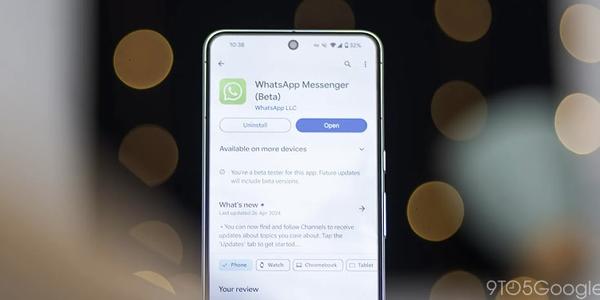
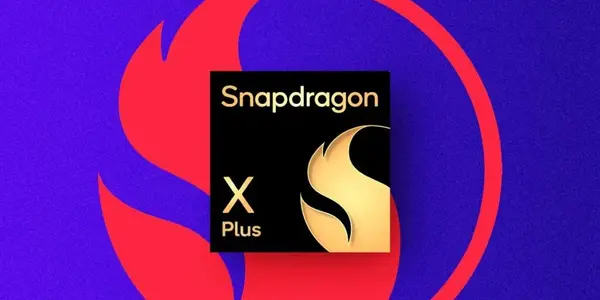








11 комментариев
Добавить комментарий
Что, даже в режиме серфигна и открытия одного документа ворд? Чем в этот момент нагружен процессор и видяха, что они работают с повышенной нагрузкой?
Но, и на деле это самое главное «но»: нельзя ноут модернизировать. Особенно современный. В ноуте современном тупо все чипы на плату припаяны. Ты такой ноут купил, а года через три или четыре он технически устаревает. Выходит новое железо, под которое пишется новый софт, в котором оптимизации ни на грош.
И все, твой игровой ноут — просто обычная офисная приблуда. Только громоздкая и тяжелая.
Так что правы те, кто топит за полноценный ПК.
...
“Поэтому рекомендуется использовать Performance Mode только тогда, когда это действительно необходимо, например, во время игры в требовательные игры. В другое время лучше переключиться на стандартный режим работы, чтобы обеспечить более длительный срок службы компонентов ноутбука и более комфортные условия использования.»
Автор хотя бы сам читал, что он прислал?
Выглядит забавно, но жалко)
А статейка стремная, как всегда.
Добавить комментарий